Настройки аудио 20 мерседес
Обновлено: 03.07.2024
Audio 20
Информационные системы Mercedes-Benz W245 (B Class)
2.4.4 Audio 20 / Mercedes-Benz W245 (B Class)
На В-класс устанавливается уже известная по BR 169 телематика второго поколения (NTG2).

Отличительные особенности Audio 20 CD:
• Радио с интегрированным AM/FM тюнером (FM/MW/LW/SW) с новой антенной диверсификацией
• Интерфейс между шиной данных CAN салона (CAN-B) и MOST
• Звукоусилитель 4 x 20 W
• AUX разъём на приборе (новинка!) (для внешнего источника звука)
Audio 20 CD поддерживает через Most также следующие компоненты:
• Внешний CD-чейнджер (в перчаточном ящике) (SA Код 819)
• БУ универсального интерфейса мобильного телефона (UHI) (SA Код 986)
• Звукоусилитель Sound-системы (SA Код 810)
Сетевая организация Audio 20 CD на типе 245

A1 Комбинация приборов (KI)
A2/5 Антенный разветвитель
A2/6 CD-чейнджер (CDW)
A2/18 Антенна на крыше
A2/64 Модуль антенных усилителей слева
A2/65 Модуль антенных усилителей справа
N73 электронный замок зажигания EZS
N80 БУ в рулевой колонке (MRM)
N93 центральный интерфейс ZGW
N123/1 БУ UHI (Universal Handy Interface)
5110 Группа кнопок многофункционального рулевого колеса слева
5111 Группа кнопок многофункционального рулевого колеса справа
Mercedes B class 2006-2011 how to remove factory radio + adaptor part numbers,simple guide. Mercedes W245 B Class Radio Stereo MP3 CD Player Mercedes B W245 недостатки авто с пробегом | Минусы и болячки Мерседес W245 Mercedes a class W169 - апгрейд магнитолы Audio 5 - подключаем AUX W245 A169 / В ПОЛНЫЙ РАЗБОРНастройки аудио 20 мерседес
Вот, что по теме варианты настройки:
Так попадают в "engineering menu".
Далее все управление джойсиком на центральной консоли.
Там "sound"- "equalizer"- выбор колонки "speaker" (левая\правая\передняя\задняя)- выбираем левую переднюю-потом "parametric equalizer"
Эквалайзер, к сожалению, не графический, а цифровой.
В распоряжении 4 фильтра. Это и есть те слайдеры как у iTunes или какого-нибудь MP 3- плеера, только здесь вбиваешь сам, какую частоту хочешь подрегулировать. Эта регулировка происходит через изменение показателя "gain".
Так, например, если хочется увеличить бассы,то частоту, указанную в фильтр 1 меняешь до значения 50 Hz, а Gain до значения +5,0. Потом сразу "set". Чтобы увеличить высоты, я заменил в фильтре 4 частоту на 13 000 Hz, а Gain +4. Снова "set". Потом поменял фильтр 2 и 3.
Последние, установленные мной значения сообщу ниже.
Каждое изменение нужно фиксировать с помощью "set".
На кнопку tune не нажимать, иначе все значения обнуляются.
Записываем новые значения на бумажку или фотографируем на мобильник.
Покидаем эквалайзер первой колонки через "Prev".Потом снова "prev".
Переходим к смене значений на правой передней колонке. Вбиваем те же значения, что и в левой, сверяя их со своими записями. Так же фиксируем все изменения в каждом фильтре через "set". И покидаем инж. меню, совершив вышеуказанные шаги в обратном направлении.
Вот моя текущая установка:
- filter 1 : frequenz 40HZ : gain +3--> Бум- бум
- filter 2 : frequenz 300HZ : gain -4 --> меньше резонанса от semi- бассов
- filter 3 : frequenz 1000Hz : gain -3 --> голоса мягче
- filter 4 : frequenz 13000Hz : gain +4 --> приятные высоты
Не скажу, что такая установка- идеал, но, по моему вкусу,лучше, чем заводская.
Еще есть показатель "Grade\Q". Думаю, это т.н. "предусиление", по аналогии с эквалайзером iTunes. Я там тоже начал что-то менять, но теперь не знаю- стоит ли: у одного из фильтров был показатель Grade\Q2,2, но если один раз поменять, возможно вернуться только либо к 2,0 , либо к 2,5. Возможно и не надо было трогать.
2 Grade отвечает за широту(добротность) регулировки. Чем больше число, тем уже полоса, на которую мы влияем.
3 Gain Подъем Усиление.
Сейчас у меня по фронту:
40 125 6000 10000
+6 +2 +3 +6
+4 +2 -1 +8
По тылу сделал:
40 1000 6000 16000
+6 +3 +3 +6
+4 -1 -1 -8
Инженерное меню ( скрытые функции + Настройка аудио 20)
Всем привет дорогие мои друзья !
Вчера общался с другом, и зашёл разговор о музыки) У него тоже w204, недавно поменял на следующую версию на Comand и по совместительству поставил другие колонки.
Сказал что играет четко ! Но знал бы раньше о дополнительной настройки аудио системы через инженерное меню, возможно бы не стал заморачиваться)
Для меня это было в ново что ли, т.к ни о каком меню я не знал, более того даже не разу не слышал.
Задав кучу вопросов, понял что он знает об этом поверхностно, но мне как человеку зависимому от хорошего звука стало безумно интересно, что же это за меню ? И реально ли поменяется звук т.к со слов моего друга — звук будет просто ВАУ! Что все хвалят и говорят что разница огромная.
Начал копать интернет и в скором времени выяснил, что да, действительно есть инженерное меню, в котором можно настроить много чего ( звук, aux, установить себе другие часы, поменять расцветку и.т.д ) Изучал конкретно все о звуке . Нашёл много настроек от разных ребят, приступил ковыряться на свой страх и риск, интерес взял своё )
И так, краткая инструкция, ОЧЕНЬ ВАЖНЫЙ МОМЕНТ!
1. Внимательно прочтите весь пост прежде чем делать.
2. Зайдя в меню и притупив к настройкам, обязательно сфотографируйте ваши старые настройки ! У всех они разные, что бы в случае если вам не понравится, вы могли бы а е вернуть обратно — но думаю что понравится даже очень !
Приступим.
1. Заходим в инженерное меню — Зажимаем
одновременно и держим 5 сек пока не высветиться меню.
2. Выберем джойстиком Sound
3. Далее Equalizer
Тут видим front left — front right передние колонки, ниже задние левая и правая.
Настраиваем сначала весь перед.
4. Заходим в front left
5. Далее parametric Equalizer
Тут внимательно . Видим следующее, нажимаем Tune и у вас появятся много значений.
Вот фото моих заводских настроек
Фотографируем и проступаем к настройке.
Идём с левого столбца, после настройки сверху вниз, ОБЯЗАТЕЛЬНО нажимаем снизу на надпись SET. И идём к следующему столбцу.
Вот фото настроек для передних колонок.
Все сохранили, выходим на кнопку назад рядом с селектором ( с джойстиком )
Далее та же самая процедура, но настройки другие . Фото
Настроили, выходим назад, не забывайте сохранять каждый столбец, это важно !
Ну а далее идём в настройку нашего заводского эквалайзера. Тут на любителя, фото мои настройки, может кому понравится)
Что получил по итогу ? Звук господа правда изменился ! Стал играть чище, бас начал разделять высокие чистоты, стало громче, нет никаких хрипов в независимости от стиля музыки. Я слушаю лёгкий репчик deep house, progressive . Все изумительно 👍🏼👍🏼
Надеюсь все понятно описал, может кому пригодится, всех обнял 🤝
Audio20 с навигацией Apple CarPlay и Android Auto установка в Мерседес

Из общего разнообразия мультимедиа (Audio20 / Comand / Comand Online / разновидности MBUX), существуют модели головных устройств Мерседес, которые не обладают встроенной навигацией, но за счет опции Apple CarPlay и Android Auto навигация с пробками может быть добавлена в автомобиль.
Благодаря замене головного устройства функционал мультимедиа может быть дополнен опцией Apple CarPlay и Android Auto
Для автомобилей Мерседес С-класса и GLC x253 (в дорестайлинговых генерациях) выпущенных до середины 2017 года, с базовой мультимедиа Audio20, опция Apple Carplay недоступна. А начиная с 09.2017 в данные модели авто установляется Audio20 нового образца (другой производитель железа) у которого есть возможность активировать Apple CarPlay и Android Auto.
Если опция недоступна с завода, но автомобиль выпущен во второй половине 2017 года, то активируется Apple CarPlay и Android Auto программным путем - кодированием головного устройства.


Замена Audio20 в Мерседес GLC и C-классе для добавления опции навигации
На других моделях, в частности ГУ Comand Online (5.1 и 5.5) и расширенных Audio20 (NTG 5.5) сторонние мультимедийные возможности активируются через обновление ПО и дополнительное программирование.




Путем замены одного головного устройства на другое (новую модель) получаем полноценную навигацию через опцию Apple CarPlay и Android Auto
- Ароматизация и ионизация Мерседес
- AMG обвес мерседес
У вас есть вопросы? Обращайтесь!
Быстрый переход
О Нас

Наш техцентр предлагает широкий спектр услуг по оснащению автомобилей Мерседес-Бенц различным мультимедийным, навигационным, акустическим и дополнительным оборудованием.
Мы производим квалифицированную установку и настройку навигационных систем Команд Мерседес. Дополнительно осуществляем обновление систем навигационными картами России и Европы.
Системы Comand Mercedes по желанию могут быть дооснащены камерой заднего вида, камерами кругового обзора, телевидением доступным в движении, и многим другим.
Квалификация и огромный опыт позволяют нам без проблем осуществлять ремонт электронных систем Мерседес. Производить работы по адаптации автомобилей из США и Европы, предоставляя гарантию на все услуги.
Мерседес можно дооснастить дополнительной сигнализацией, установить руль нового образца и спортивные накладки AMG на педали. Хорошим и недорогим решением по улучшению штатной звуковой системы будет являться установка центрального динамика.
Контакты
Ремонт и Обслуживание:
Время работы:
ежедневно, без выходных с 1000 до 2100 часов.
Россия, Москва, 3-й Хорошёвский проезд 3Ас37
E-mail: info@mbcomand.ru

w204/x204 - дооснащение и возможные кодировки



На фото выше - w204 доест с установленным Comand Online 5s1 и активированным CarPlay.


Фото ниже сделано очень давно, еще в старом нашем боксе. Но чтобы показать, что можно сделать с 204, мы решили, что оно должно быть здесь:
w204, с громадным перечнем работ:
- Водительское и пассажирское сиденья с функцией памяти;
- Электроскладываемые зеркала с затемнением, памятью и подсветкой;
- Рулевую колонку с электрорегулированием и функцией памяти;
- Камеры заднего вида;
- Салонное зеркало с автозатемнением;
- Comand Online 4.7;
- Автозапуск и GSM;
- Пересвет приборной панели;
- Обновление климатической системы;
Еще несколько фото, ведь не важно, когда они сделаны, важно, что мы готовы все это повторить на любом другом w204 и не только😉







Как видите, сделать можно колоссальный объем работ: зависит от желания, фантазии и бюджета😉
До встречи в новых записях!
Комментарии
Тут правильно написать "права защищены", но.
Имея то количество времени, что остается между работой с машинами, мы не успеваем сделать все фотографии и продумать текст от и до, поэтому что-то копипастим и ищем в картинках. Но наши работы это наши работы, которые копипастят у нас.
Мы догадываемся о том, как Вас раздражают всевозможные всплывающие уведомления с назойливыми предложениями перезвонить или початиться, поэтому сделаем гораздо проще и удобнее: в рабочее время (с 10 до 20) у нас есть телефоны - мы обсудим все беспокоящие Вас и ваш автомобиль вопросы. Ну а если удобнее в письменном виде, то по старинке - на электропочту.
Elsheep-Team
Данный проект можно назвать "классическим примером улучшения штатной аудиосистемы в премиум-классе". Не уверен, что C-klasse прям можно отнести к премиум - классу, но то , что это машина выше среднего уровня - очевидно. А что же внутри ? А внутри производитель обидел владельцев таких машин настолько, насколько это вообще возможно:
- в базовой комплектации (у нас такая) , в машине стоят : 2 широкополосника в передних дверях (размер 8 см) ; один мидбасс - в ногах пассажира за ковром; два широкополосника в задних дверях (такие же как спереди).. все.
И вот на примере этого Cklasse я расскажу как можно улучшить (серьезно улучшить) звук в подобных авто.
При этом , давайте четко поймем вводные, по которым планируется концепция системы:
- водитель (девушка) слушает все (в плане жанров)
- основной источник - Iphone , подключенный к магнитоле по Bluetooth или проводом
- багажник особо не используется
- определенный бюджет (не космический)
Это - основные вводные, которых нам хватает , чтобы придумать вот такую схему

объясню основные моменты:
Посмотрим на машину
вот так выглядит передняя дверь. На ней есть гриль СЧ динамика и треугольничек с вч
пока непонятно стоит там что то или пусто. Точно есть комплектации в которых там стоит ВЧ. У нас - не факт
в задней двери вообще все скромно - ширик размером 8 см и все
багажник - нормальный по размерам и самое главное для таких инсталлов - есть откидывающийся подлокотник
плюс такой конструкции в том, что мы можем поставить готовый корпусной саб (недорогой) , который будет играть прямо в салон. И не нужно строить полноценный и дорогой стелс
в багажнике нет запаски вообще. Машина на шинах runflat . используем это место возможно
вот такой проход в багажник
здесь - все красиво. вопросов нет
в это место поставим пульт от процессора
все настройки аудиосистемы, которые в таком положении и останутся теперь навсегда
а вот и звуковое меню. богатые возможности по настройке того, что изначально не может играть по определению
Процессорное усиление штатного звука Plug&Play - "Match" на Mercedes-Benz
Устройство процессорного усиления звука MATCH (Германия) использует философию Plug&Play. У вас появится новый качественный звук без замены магнитолы, акустики и без протяжки силовых кабелей, а также без разбора автомобиля. MATCH подключается к разъему штатной автомагнитолы с помощью специальных адаптеров – переходников для каждой модели автомобиля, затем аудиосигнал можно обработать с помощью процессора и изменить звучание штатной аудиосистемы согласно Вашим музыкальным предпочтениям!
Улучшение звучания штатной системы Mercedes-Benz с помощью MATCH
Мощный встроенный усилитель даст недостающую динамику и уверенность звучания штатной акустики. С помощью тридцатиполосного эквалайзера исправляются недостатки тонального. С помощью коррекции временных задержек собирается звуковая сцена. Звук меняется кардинально! Вы будете поражены улучшениями, которые произойдут со звуком после установки системы MATCH. При этом мы не производим никаких кардинальных изменений в вашем авто – салон не разбирается, дилерская гарантия на автомобиль сохраняется.
Что такое MATCH?
MATCH – это и процессор и усилитель в одном компактном корпусе. Разработан и собран на заводе компании AUDIOTEC FISCHER в Германии. При производстве продукта используются традиционно только дорогие, высококачественные комплектующие.

Для чего нужна аудиосистема MATCH?
Большинство современных автомобилей оснащено штатной музыкальной системой. Головное устройство обладает множеством функций и отображает полезную информацию о состоянии различных модулей (климат-контроль, парктроники, подогревсидений и т.д.). Оно отлично вписывается в интерьер и удобно управляется. Не хватает только качественного звучания. Часто производители даже в дорогой комплектации не подразумевают хороший звук. Есть традиционные методы исправления ситуации – поставить усилитель, заменить акустику и т.д, Монтаж всех этих компонентов занимает много времени, сил, а также средств. К тому же результат не всегда оправдывает ожидания и затраты. Можно пойти по более простому пути и ограничиться заменой акустики. В этом случае звук становится сочнее, внятнее, детали разборчивей, но всеравно чего-то не хватает. Звучит всё также где-то в низу, пространство не ощущается, а бас все такой же рыхлый и скучный. Получается, что проблема не только в акустике, но и в том числе в штатной магнитоле, а точнее в ее встроенном оконечном усилителе.Мощности штатных головных не достаточно чтобы полноценно управлять динамиками, поэтому просто замена акустики не дает желаемого результата.
Инженеры AUDIOTEC FISCHER разработали устройство, способное на порядок поднять уровень звучания штатных аудиосистем без переделок и доработок – это устройство для процессорного усиления штатной акустической системы Mercedes-Benz MATCH.
Как это работает?
Процессор представляет собой электронный блок, устанавливаемый в разрыв между магнитолой и акустикой. Высокоуровневый (колоночный) аналоговый сигнал смагнитолы поступает на вход процессора, оцифровывается и обрабатывается с помощью DSP. Затем отправляется на оконечный усилитель и возвращается обратно на динамики. При желании к процессору можно подключить один из предлагаемых сабвуферов. Усилитель сабвуфера уже встроен в процессор и подключается одним кабелем (разъем в разъем). Включается устройство автоматически при появлении сигнала на выходе магнитолы.
Как улучшить звучание штатной аудиосистемы Mercedes-Benz за 15 минут?
Для проведения работ по процессорному усилению штатного звука на автомобиль потребуется усилитель со встроенным процессором MATCH, примерно 15 минут и пять несложных действий с головным устройством автомобиля:
1. Демонтируем штатное головное устройство (необходим свободный доступ к разъёму подключения акустики и питания).
2. Отсоединяем разъёмы от штатного головного устройства и подсоединяем разъём головного устройства к MATCH по технологии Pin-To-Pin (разъем в разъем).
3. Оставшийся свободный разъем MATCH подсоединяем к штатной магнитоле.
4. Включаем зажигание автомобиля и включаем автомагнитолу.
5. Устанавливаем прошивку под вашу марку, модель и комплектацию авто. Ждем 20-30 секунд, пока не перестанет мигать светодиод на MATCH.


Все! Установка завершена, собираем обратно автомобиль и наслаждаемся новым звуком!
Расширение возможностей штатной аудиосистемы автомобиля на примере Mercedes W203
Еще один вариант применения модуля MP3862BT, в автомобиле:
Являюсь обладателем подержанного Mercedes W203, 2000 года выпуска. Достался он мне с кассетной магнитолой. Зачем первый владелец, итальянец, заказал такую аудио систему в достаточно современный автомобиль не совсем понятно. Поэтому, уже давно испытывал потребность в прослушивания музыки со смартфона и планшета.
Менять магнитолу на «нарядную» нештатную нет ни желания, ни возможности. Тем более, что 15 тысяч рублей не было в моём бюджете. А главное, при установке внештатной магнитолы, я лишусь управления аудиосистемой на руле. Поэтому, давно искал вариант недорогой доработки штатной аудиосистемы до современного уровня. Для доработки магнитолы было решено использовать модуль MP3862BT, от компании Мастер КИТ.

MP8036BT представляет из себя Bluetooth приемник с широким диапазоном питания и линейным выходом адаптированного для подключения к любым AUX входам. На плате выведены кнопки управления воспроизведением, которые при необходимости можно вывести для внешнего управления. Из вышеописанного видно, что плата специально разработана для быстрой инсталляции в любые звуковые системы.

Инсталляция не заставила ждать себя долго.
В интернете нашел описание магнитолы и место подключения AUX входа, в штатной магнитоле.
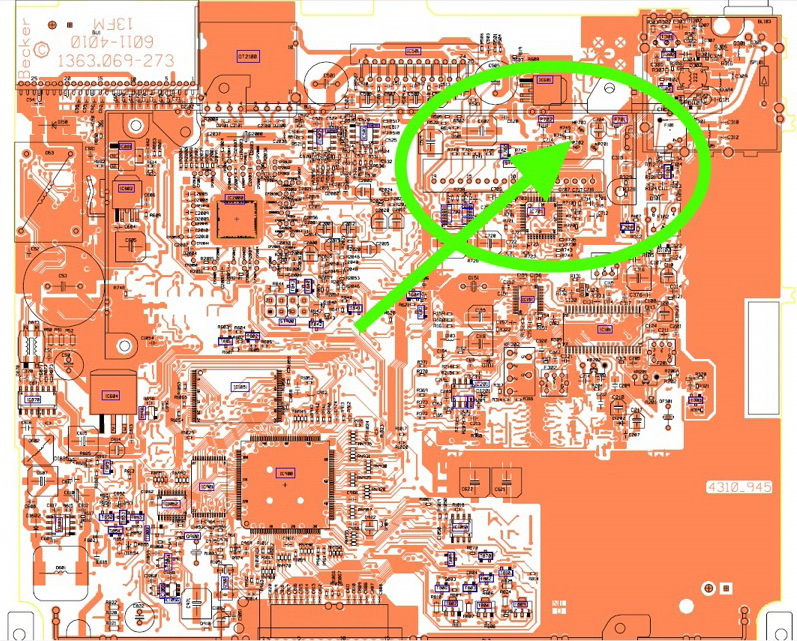
Так как при подключении модуля к смартфону в динамиках издается приятная мелодия, было принято решение не выводить индикацию на панель магнитолы, что также упростило подключение.
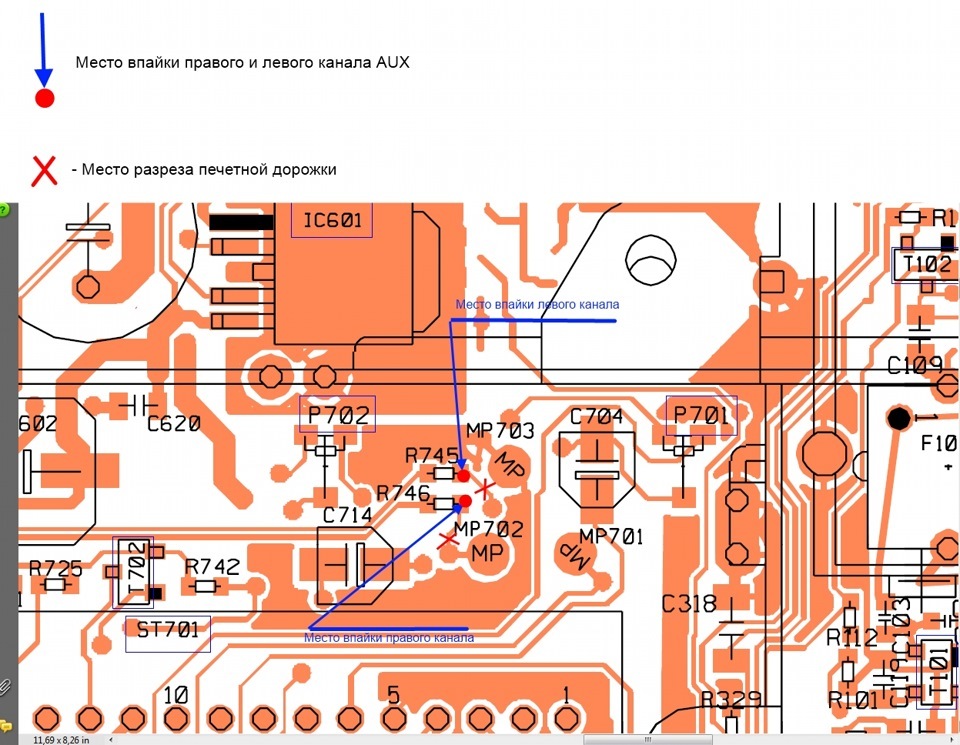
При необходимости, с клемм платы MP3862BT, можно вывести вход AUX для использования «ортодоксальных» устройств (плееров) на миниджеке. Но что-то мне подсказывает, что это не потребуется.

Перед сборкой магнитолы проверяем все на работоспособность.

К сожалению, на данном этапе, функционирование кассетной деки восстановить не удалось. При отключении лентопротяжного механизма кассеты, контроллер чует неладное и отрубает электронику магнитолы. Для переключения на воспроизведение с блютуз модуля необходимо установить кассету в кассетоприемник. Поэтому, чтобы совсем все было хорошо, нужно лепить обманку, которая будет отправлять сигнал на блок защиты, активируя выведенный вход AUX. Но, на данном этапе, пока устраивает как есть, доволен как слон. В идеале необходимо кнопки управления магнитофоном подключить к кнопкам управления на модуле. После такой доработки появится возможность управления потоком с панели магнитолы.
Процесс снятия магнитолы можно найти на форумах, занимает 5-10 мин.
Мануал к моей магнитоле можно скачать здесь.
Вызывает вопрос, почему производитель магнитолы не сделал AUX, при том, что все возможности есть? Наверное, это навсегда останется тайной.
Вот оно импортозамещение, как оно есть. Спасибо Мастер Кит за вторую жизнь моей магнитолы!
Чуть позже пришлю видео как это все работает.
Автор: Киселев Дмитрий, г. Санкт Петербург.
П.с. От Мастер Кит: прочитать про еще один вариант применения блютуз модуля можно в этой публикации (делаем беспроводные активные колонки).
П.п.с. А еще к штатной магнитоле можно подключить медиплеер, который будет читать с флешки, оснащен блютузом и т.п., читаем в этой публикации.
Audio 20 инженерное меню
Для Audio 20 есть два скрытых меню, позволяющих просматривать дополнительную информацию о системе и настраивать некоторые параметры.
Инженерное меню интереснее, но логи с историей событий в нём содержат только коды, так просто не понять.
К сожалению, не обнаружил опции переключения дефолтного режима ECO.
Вот некоторые разделы, показавшиеся мне интересными.
Рассмотрим несколько действенных способов увеличения громкости на Андроиде через инженерное меню.
Создатели этой операционной системы предусмотрели наличие сразу нескольких режимов работы звуковых сигналов.
Громкость каждого из сигналов зависит от подключённого устройства, запущенной задачи или от ситуации использования телефона.
К примеру, звук на смартфоне может быть приглушенным, а при включении гарнитуры громкость может резко увеличиваться.
Если вы сталкивались с подобными неточностями в работе звука, советуем провести инженерную настройку громкости. Данный способ подразумевает более сложный процесс настройки, однако, освоить его смогут даже новички. Главное – выполнять все этапы инструкции по порядку.

Содержание:
Стандартный способ настройки
Громкость звучания Андроид-смартфона регулируется системой для каждой задачи отдельно:
Настроить громкость каждого из параметров на программном уровне можно, перейдя на рабочий стол.
С помощью клавиши увеличения/убавления громкости попробуйте установить нужный уровень слышимости для каждого из указанных выше режимов.
Также, настроить воспроизведение и запись звука можно с помощью окна настроек смартфона. Рекомендуем использовать тот вариант настройки перед началом работы с инженерным меню.
Вполне вероятно, что простая регулировка громкости решит вашу проблему:
1Откройте главное меню гаджета и зайдите в окно «Настройки»;
2Найдите поле «Устройство» и кликните на пункт «Звуки»;

Рис.2 – окно настроек девайса
3Далее необходимо открыть пункт «Громкость» или кликнуть на значок параметров возле пункта «Общие» — все зависит от используемой версии ОС. Если вы боитесь изменить стандартные настройки, можно создать новый пользовательский профиль звука, нажав на клавишу добавления нового режима;

Рис.3 – выбор и изменения режима воспроизведения в настройках
4В новом окне будут отображены все доступные параметры, для которых вы можете выбрать уровень громкости. Выставьте нужный уровень для каждого пункта и сохраните изменения. Если после перезагрузки устройства эти настройки снова исчезли, повторите действие.

Рис.4 – настройка всех режимов воспроизведения
Обратите внимание! Причиной слишком тихого звука входящего вызова или будильника могут быть установленные пользователем мелодии. Рекомендуем установить стандартный звонок. Дело в том, что кастомные песни часто воспроизводятся телефоном «по нарастающей», то есть от более тихого звучания к обычному, поэтому вы и не слышите сигнал.
Часто можно встретить баг, при котором изменения звукового профиля теряются и телефон начинает переходить в тихий режим без согласия пользователя.
Такая проблема встречается в Samsung и HTC. Для её устранения не рекомендуется использовать инженерное меню.
Эффективнее будет сбросить телефон к заводским настройкам или обновиться до самой актуальной версии прошивки.
Для изменения рингтона звонка кликните на поле «Рингтон» в окне настроек и в открывшемся окне выберите одну из предложенных стандартных композиций.
Чтобы прослушать мелодию, кликните на её название. Для установки настройки отметьте нужный трек.

Рис.5 – установка стандартной мелодии вызова с нормальным звучанием
Если вы все еще сталкиваетесь с проблемами работы звука: появляются хрипы, шуршания и другие посторонние звуки, следует перейти к более серьёзным мерам настройки.
Что такое инженерное меню и как оно работает?
Инженерное меню – это системная утилита для «продвинутой» настройки операционной системы. Системная программа вшита в каждую версию Андроид, независимо от производителя устройства или версии ПО.
Как правило, инженерное меню используется разработчиками для внесения коррективов в параметры устройства на стадии его финальной настройки и подготовки к продаже.
Также, с помощью этого меню можно проводить тестирование работы гаджета.
Обычный пользователь тоже может воспользоваться инженерным меню. Для этого не нужны права суперпользователя или другие особые режимы работы.
Главная цель– работа с расширениями настройками гаджета, которые не отображаются в интерфейсной оболочке ОС.
Как открыть инженерное меню?
Для удобного вызова инженерного меню разработчики предусмотрели систему кодов доступа. Все что вам нужно сделать – ввести на своем гаджете нужную комбинацию цифр и специальных символов.
Меню откроется автоматически.
Всего существует два способа входа в инженерное меню:
- С помощью кода;
- С помощью сторонних утилит.
Интерфейс инженерных конфигураций напоминает обычное окно настроек. В 90% случаев это меню англоязычное, поэтому перед установкой любого параметра убедитесь в том, что вы понимаете, какой именно параметр меняете. Так как в меню есть возможность настроить больше сотни функций, вы можете легко забыть, в каком окне только что работали. Будьте внимательны.
Следуйте инструкции, чтобы открыть меню с помощью кода:
- Откройте окно «Вызов». Так как вы набираете номер пользователя при попытке дозвона, набирайте и системный код для вызова инженерных настроек.;
- Нажмите на клавишу с изображением телефонной трубки для открытия настроек. В случае применения неправильного кода, система уведомит вас о неудачной попытке.

Рис.6 – пример вода кода доступа
Где взять код? Комбинация цифр и символов отличается в зависимости от используемой версии ОС или фирмы девайса. В таблице указаны наиболее распространённые коды доступа:
Если у вас не получилось зайти в инженерное меню с помощью первого способа или вы просто не наши код для своего гаджета, воспользуйтесь сторонней утилитой – программой, которая автоматически подключается к инженерному меню и позволяет через свой интерфейс изменять конфигурацию смартфона.
Одна из самых надёжных и популярных утилит для работы с секретным меню – это MTK Engineering Mode. Её можно скачать и установить на свой гаджет совершенно бесплатно.
Ссылка на скачивание программы с официального магазина Google Play.

Рис.7 – загрузка стороннего ПО
Также, вы можете выбрать любую другую программу для работы с инженерными настройками, введя в поле для поиска в магазине словосочетание «Engineering Mode».
Для запуска секретного меню достаточно просто открыть приложение. Никаких дополнительных кодов и прочую информацию вводить не нужно.
Последствия настройки
Проблемы со звуком могут возникнуть абсолютно на любом телефоне или планшете.
Причины их появления и характер проявления неполадки может выражаться по-разному, но способы устранения неисправности всегда одинаковые.
Программная оболочка ОС Андроид подразумевает идентичную конфигурацию звуковой карты для смартфонов от разных производителей.
Отличия могут встречаться лишь в разных версиях прошивок или, если ваше устройство работает под управлением кастомной ОС производителя на базе Андроид (например, Flyme OS).
Каждый пользователь должен понимать, что настройка инженерного меню не поможет бюджетному гаджету звучать на том же уровне, что и дорогие устройства.
В то же время, изменения конфигурации меню позволяет устранить все сбои в звучании и устранить появившиеся шумы.
Выставление всех параметров инженерного меню «на максимум» не дает гарантии получения наилучшего качества звука. Наоборот, такая настройка может существенно испортить гаджет и стать причиной аппаратных проблем с динамиками. Это происходит из-за того, что звук начинает воспроизводиться на частотах, которые динамик использовать не может.
В результате неправильной настройки, могут возникнуть шумы при воспроизведении или записи звука, а также хрипы, гул.
Рекомендуем выполнять все инструкции по настройке строго как указано в этой статье, не стараясь увеличить показатели самостоятельно.
Увеличение громкости
После успешного запуска инженерного меню на вашем гаджете, можно переходить к увеличению громкости телефона. Выполняйте все инструкции строго в соответствии с каждым шагом статьи.
В противном случае, качество воспроизведения может ухудшиться.
Сразу после открытия меню ознакомьтесь с его интерфейсом.
Главное окно имеет несколько вкладок, каждая из которых отвечает за глобальные настройки (тестирование аппаратных компонентов, работа с программной оболочкой и так далее).
Для перемещения между вкладками используйте свайп «вправо-влево».
Следуйте инструкции:
1Зайдите во кладку «Hardware Testing»;
2Кликните на пункт «Audio»;

Рис.8 – вкладка тестирования аппаратных компонентов
3В открывшемся окне отобразится перечень всех режимов, которые доступны для настройки на вашем устройстве – обычный режим, наушники, разговорный и слуховой динамик, будильник, уведомления и прочее. Кликните на нужный параметр (значение каждой опции указано в следующем разделе статьи);

Рис.9 – список доступных параметров звука
4В открывшемся окне кликните на поле Type и в появившемся списке выберите нужное поле (Sip – для настройки сотовой связи и интернет-соединения, Mic – для определения чувствительности микрофона, Sph – для установки настроек динамиков, Sph2 – второй динамик, Sid – отражение звука или эхо, лучше не менять это поле, Media – режим громкости медиафайлов, Ring – громкость звонка и уведомлений, FMR – режим работы радио);

Рис.10 – выбор параметра для поля Type
5В следующем поле Level задайте уровень громкости (советуем кликать сначала на нулевой уровень и проверить изменившееся звучание – так доходите до наиболее подходящего уровня воспроизведения);

Рис.11 – изменение уровней звучания
6Следующим шагом вам необходимо настроить значение для выбранного уровня громкости. Введите его в поле Value is (громкость по умолчанию). Диапазон значений может быть любым числом от 0 до 255. Советуем устанавливать усреднённое значение;
7Аналогичным образом введите число в поле Max Vol. – максимальная громкость. Для сохранения настроек нажимайте на клавиши «Set»;

Рис.12 – настройка стандартных и максимальных значений
8Проставьте Value is и Max Vol для остальных уровней громкости. Помните, каждый уровень – это одно ваше нажатие на клавишу увеличения/уменьшения громкости. Важно, чтобы переход изменения звучания был максимально плавным.

Рис.13 — установка значения для каждого уровня
Все остальные вкладки инженерного меню настраиваются одинаково и имеют такие же параметры.
Расшифровка значения режимов
Каждый режим настройки громкости в инженерном меню имеет свое предназначение:
- Normal Mode – общие конфигурации;
- Headset Mode – режим подключённой гарнитуры;
- LoudSpeaker Mode – громкая связь;
- Speech Logger – разговорные логи;
- Headset_LoudSpeaker Mode – громкая связь+гарнитура;
- Speech Enhancement – разговор по сотовой сети;
- Audio Logger – запись звука;
- Debug Ingo – отладка.
Тематические видеоролики:

Для подключения телефона к аудиосистеме Audio 20 Mercedes E-Class (W212) необходимо активировать соответствующую функцию в интерфейсе аудиосистемы. Для этого:
2. Выберите пункт “Установки”, а затем пункт “Активация Bluetooth”;
3. Выберите пункт “Включить”.
Следующий шаг – подключение и авторизация телефона:
2. Выберите пункт “Соединение с устройством”, а затем “Искать телефоны”;
3. После завершения поиска выберите среди устройств ваш телефон и зайдите в меню “Авторизация”;
4. В открывшемся окне Audio 20 необходимо ввести произвольный авторизационный код, длиной от 1 до 16 знаков (проще ограничиться 1-3 знаками);
5. После этого введите этот же код в телефон в ответ на соответствующий запрос.
При поддержке телефоном Bluetooth 2.1 и выше код авторизации генерируется автоматически, и нужно лишь его подтвердить.
Читайте также:

